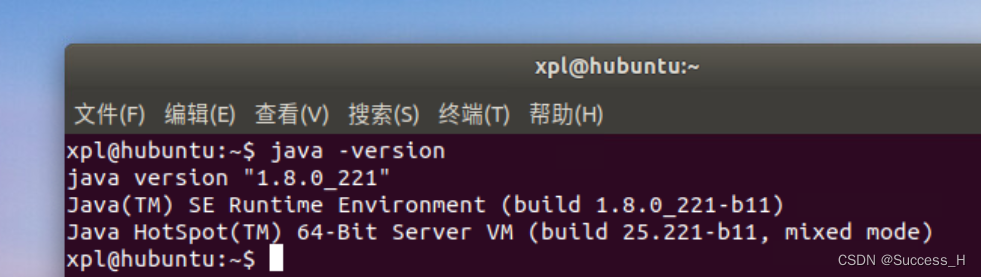Vmware安装Centos7以及配置Redis问题
1、用户名不在sudoers文件中,此事将被报告的解决方法
su --login
使用 su --login 先以root用户登录系统。 密码是你的root账号的密码
cd /etc
使用 cd /etc 进入/etc目录
sudo vi /etc/sudoers
使用 sudo vi /etc/sudoers 进行配置文件修改
username(写成你自己的用户名) ALL=(ALL) ALL
按键盘 i 键 ,修改配置文件,添加username(写成你自己的用户名) ALL=(ALL) ALL
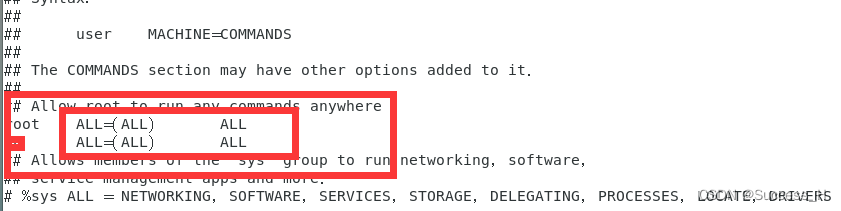
这个先按 esc 键
再直接在键盘敲:wq!,再按回车键退出即可
这时候我们再看,我们的sudo就可以用了
2、查看虚拟机Centos7中的IP地址
ifconfig
下图红箭头所指方向即为虚拟机Centos7中的IP地址
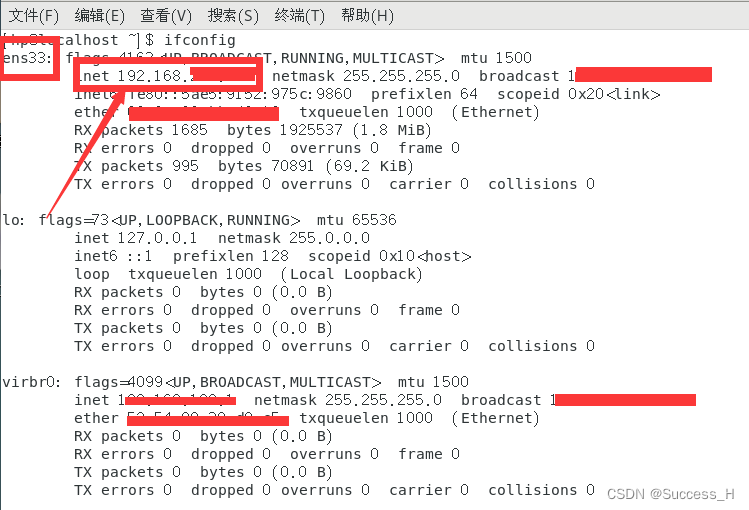
3、RESP.app GUI for Redis 连接不上redis服务器
查找redis.conf文件并进行以下修改:
bind 127.0.0.1 修改为 bind 0.0.0.0
127.0.0.1 表示只允许本地访问,无法远程连接
0.0.0.0 表示任何ip都可以访问
protected-mode yes 改为 protected-mode no
yes 保护模式,只允许本地链接
no 保护模式关闭
daemonize yes 改为 daemonize no
yes: 代表开启守护进程模式。此时是单进程多线程的模式,redis将在后台运行。
no: 当前界面将进入redis的命令行界面,exit强制退出或者关闭连接工具都会导致redis进程退出
开启端口号
firewall-cmd --zone=public --add-port=6379/tcp --permanent 开启6379端口号
firewall-cmd --reload 刷新(重新加载端口号)
firewall-cmd --query-port=6379/tcp 查看6379端口号是否已经开启
systemctl status firewalld 查看防火墙状态
修改结束后,再次连接,显示连接Redis服务器成功
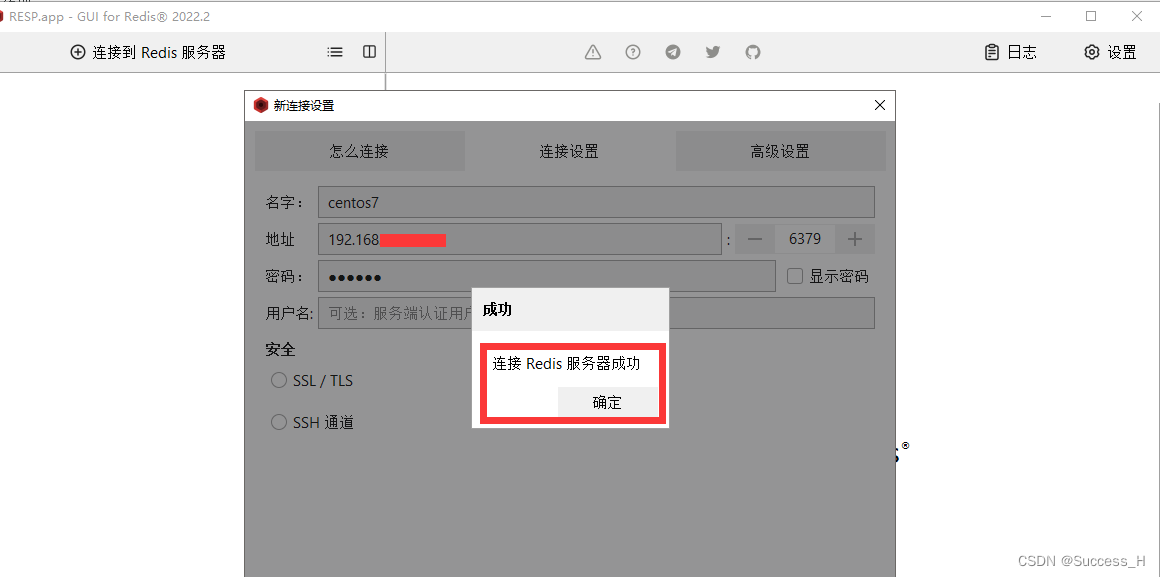
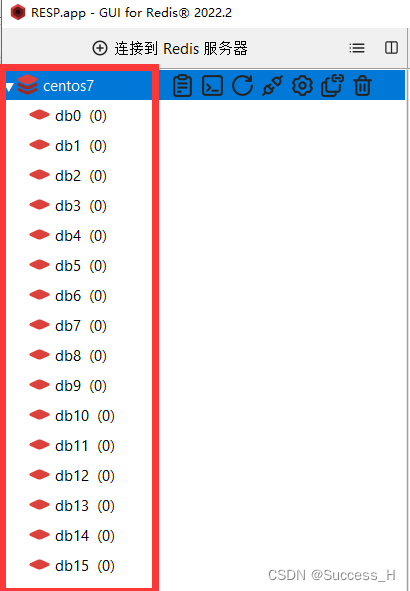
4、Linux 操作系统每次进入之前的环境变量就会没有需要重新加载,比如jdk1.8的环境变量
编辑这个文件 vi ~/.bashrc ,在最后面加上 source /etc/profile
按 ESC :wq! 保存退出,即可在开机后自动加载jdk1.8环境变量